Использование функции «Семейный доступ» с Apple Music на устройстве Android
На устройстве Android можно использовать функцию «Семейный доступ» в приложении Apple Music, чтобы поделиться семейной подпиской на Apple Music. Узнайте, как присоединиться к группе семейного доступа, чтобы поделиться подпиской на Apple Music. Вы также можете создать собственную группу семейного доступа, чтобы поделиться своей подпиской.
Как присоединиться к чьей-либо группе семейного доступа и выйти из нее
Следуйте инструкциям ниже, чтобы присоединиться к семейной группе и воспользоваться подпиской на Apple Music этой группы. А если вы больше не хотите состоять в этой семейной группе, узнайте, как ее покинуть.
Принятие приглашения в семейную группу и использование подписки на Apple Music этой группы
Загрузите приложение Apple Music из магазина Google Play на устройство Android.
На устройстве Android откройте сообщение электронной почты с приглашением совместно использовать «Семейный доступ».
Нажмите ссылку в приглашении, полученном по электронной почте.
На экране «Открыть с помощью» нажмите Apple Music.
Нажмите «Принять».
Войдите в систему, используя свой идентификатор Apple ID и пароль.
Выход из семейной группы
На устройстве Android откройте приложение Apple Music.
Нажмите .
Нажмите «Учетная запись».
Нажмите «Управлять Семейным доступом».
Нажмите [ваше имя].
Выберите «Выйти из семьи».
Создание собственной семейной группы и управление ею
Оформив семейную подписку Apple Music, вы можете поделиться ею, создав семейную группу. Просто следуйте инструкциям ниже.
Обновление до семейной подписки Apple Music
На устройстве Android откройте приложение Apple Music.
Нажмите «Слушать».
Нажмите .
Нажмите «Учетная запись».
Нажмите «Обновить подписку до семейной».
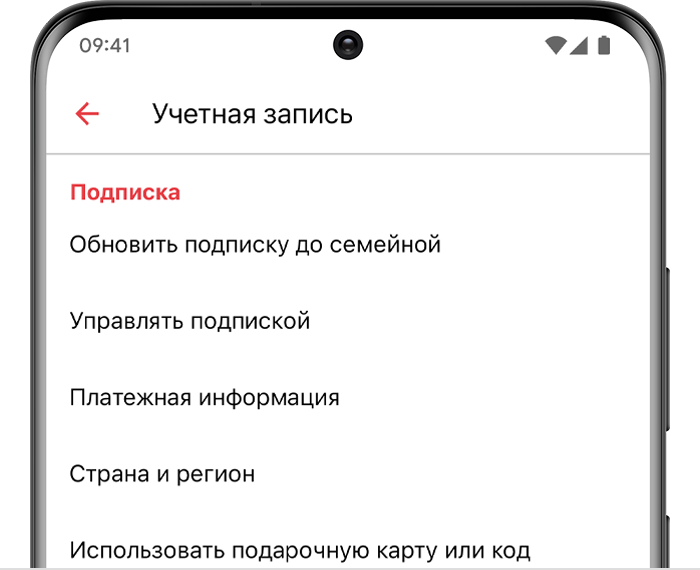
Выберите подписку «Семейная».
Нажмите «Присоединиться к Apple Music».
Следуя инструкциям на экране, выполните вход в систему с помощью идентификатора Apple ID и проверьте платежную информацию.
Приглашение пользователей в семейную группу и предоставление доступа к подписке
На устройстве Android откройте приложение Apple Music.
Нажмите
Нажмите «Учетная запись».
Нажмите «Управлять Семейным доступом».
Нажмите «Член семьи».
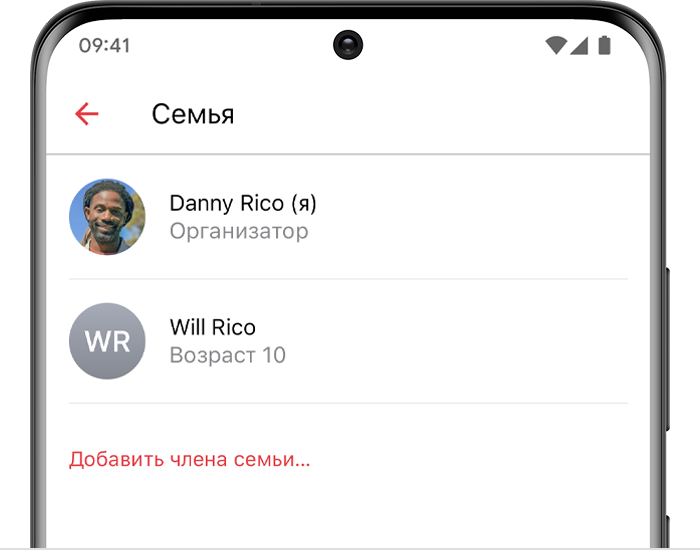
Введите имя или адрес электронной почты.
Нажмите «Отправить».
Исключение участников из группы семейного доступа
На устройстве Android откройте приложение Apple Music.
Нажмите
Нажмите «Учетная запись».
Нажмите «Управлять Семейным доступом».
Выберите члена семьи, которого требуется удалить.
Нажмите «Удалить из семьи».
Прекращение использования функции «Семейный доступ»
На устройстве Android откройте приложение Apple Music.
Нажмите
Нажмите «Учетная запись».
Нажмите «Управлять Семейным доступом».
Нажмите [ваше имя].
Прокрутите вниз и нажмите «Закрыть семейный доступ».
Доступность Apple Music может отличаться в зависимости от страны или региона. Узнайте подробнее о том, что доступно в вашей стране или регионе.
Информация о продуктах, произведенных не компанией Apple, или о независимых веб-сайтах, неподконтрольных и не тестируемых компанией Apple, не носит рекомендательного или одобрительного характера. Компания Apple не несет никакой ответственности за выбор, функциональность и использование веб-сайтов или продукции сторонних производителей. Компания Apple также не несет ответственности за точность или достоверность данных, размещенных на веб-сайтах сторонних производителей. Обратитесь к поставщику за дополнительной информацией.
